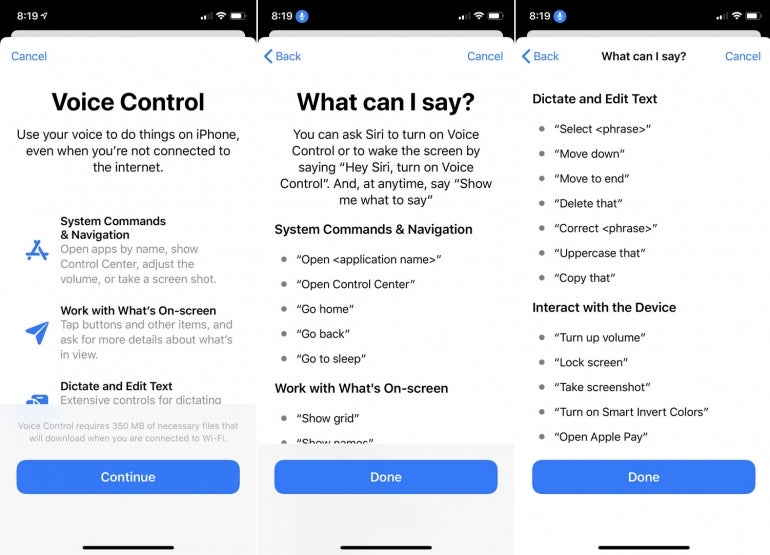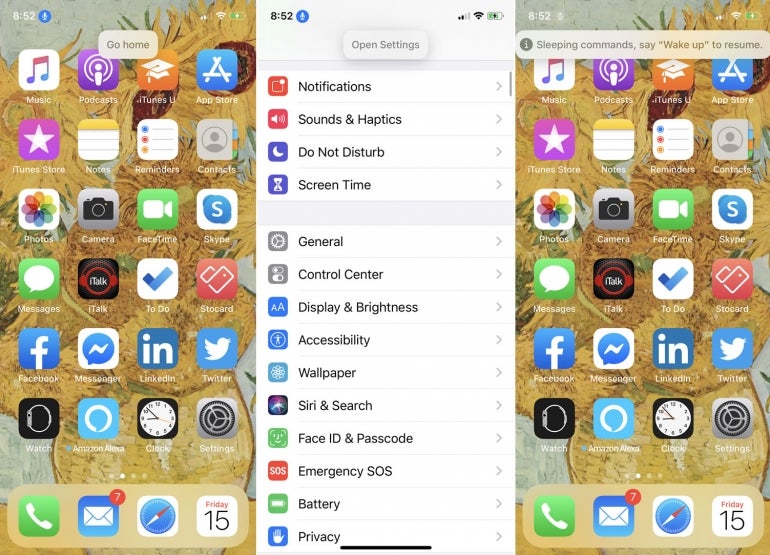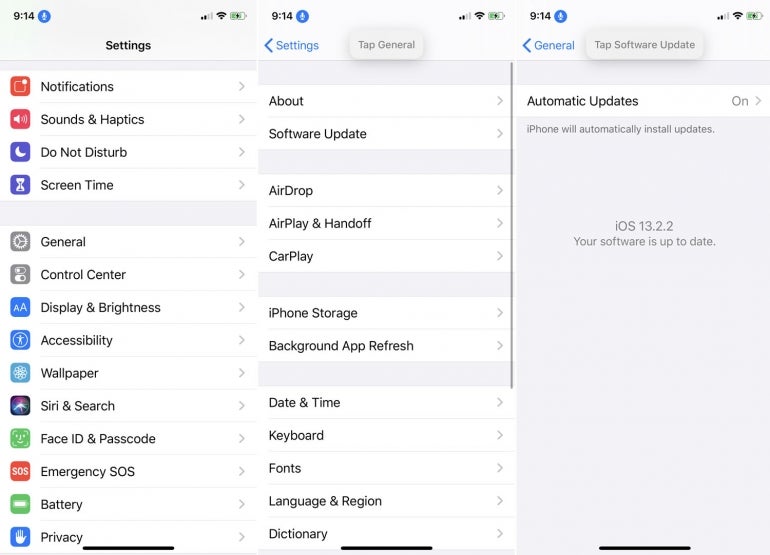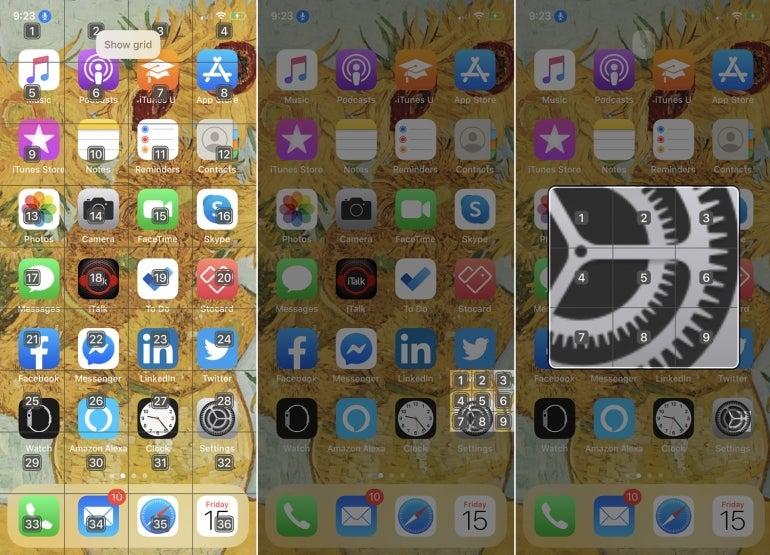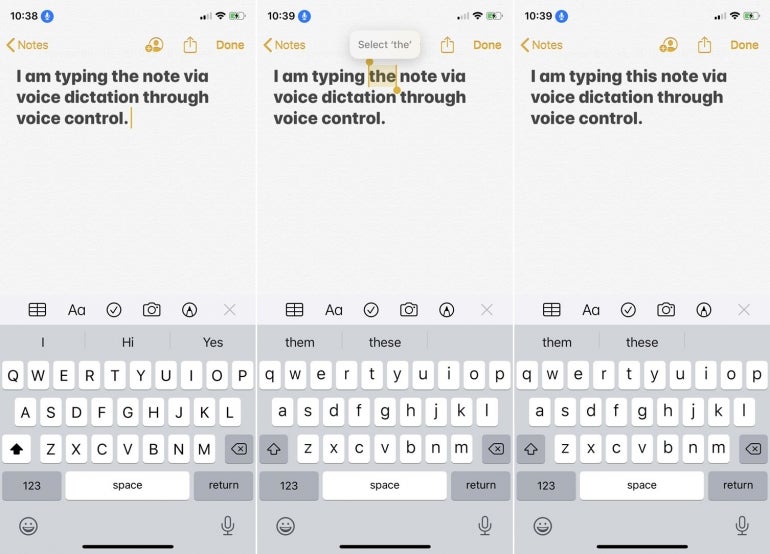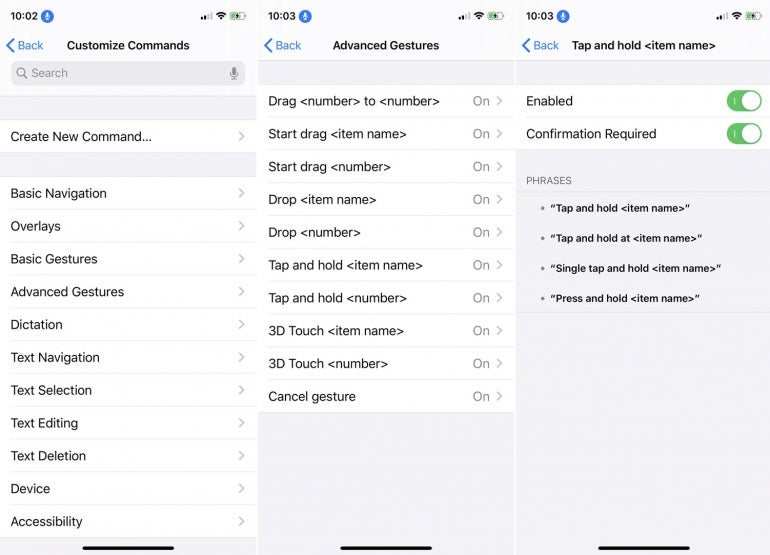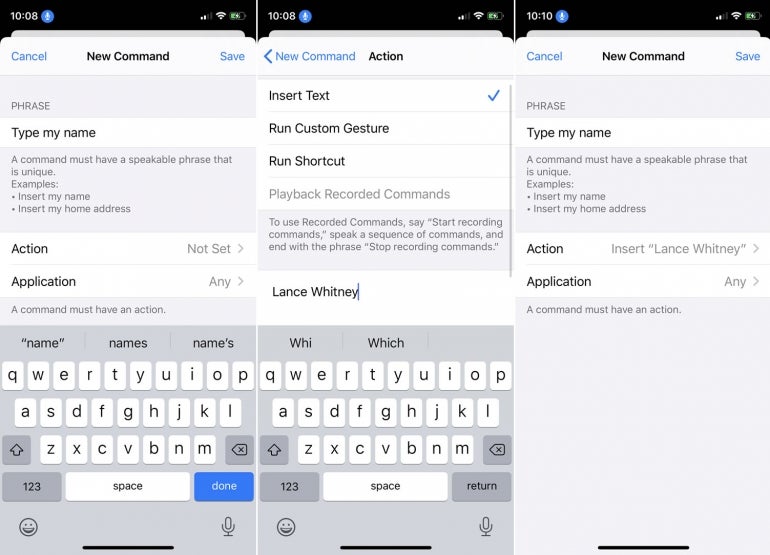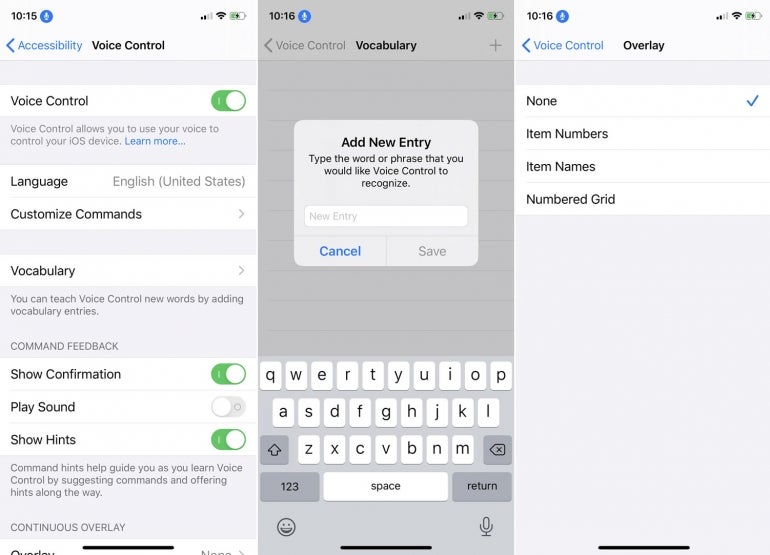Jak používat iPhone hands-free s hlasovým ovládáním | TechRepublic, Jak aktivovat a používat Siri na iPhone: 7 Easy kroky
Jak přistupovat k Siri Handsfree na iPhone nebo iPad
Obrázek c
Jak používat iPhone hands-free s hlasovým ovládáním
Zde je návod, jak navigovat a pracovat na vašem iPhone bez použití rukou.
Můžeme být kompenzováni prodejci, kteří se na této stránce objevují metodami, jako jsou přidružené odkazy nebo sponzorovaná partnerství. . Pro více informací navštivte naši stránku s podmínkami použití.
Voice Control je jednou z nových funkcí dostupnosti zavedené v iOS 13. Prostřednictvím hlasového ovládání můžete vydávat příkazy a používat funkce spíše než klepnutím nebo přejetím obrazovky nebo stisknutím tlačítek. Můžete říci, že váš telefon přejde na domovskou obrazovku, otevřít konkrétní aplikaci, prohledat web a další. Voice Control také umožňuje procházet kolem telefonu a různých obrazovek a diktovat a upravovat text – můžete dokonce přidat vlastní vlastní slova. Hlasové ovládání je k dispozici v iPados 13 a MacOS Catalina.
Následující kroky vysvětlují, jak můžete udržovat ruce volné pomocí hlasového ovládání na vašem iPhone.
Nejprve se ujistěte, že provozujete iOS 13.1 nebo vyšší na vašem iPhone. Přejděte na Nastavení, vyberte přístupnost a klepněte na možnost pro hlasové ovládání. ).
Obrázek a
Přečtěte si informace na počáteční obrazovce nastavení a klepněte na Pokračovat. Po přečtení informací na této obrazovce klepněte na provedení (Obrázek b).
Obrázek b
Hlasová ovládání je nyní aktivováno; Ikona reproduktoru se objeví v levém horním rohu obrazovky, což naznačuje, že jste v režimu hlasového ovládání. Pokud si nejste jisti, jaké hlasové příkazy musíte dát, řekněte: „Ukažte mi, co říct,“ a obrazovka zobrazí několik příkazů, které můžete použít. Jinak klepněte na možnost přizpůsobit příkazy a klepnutím na každou kategorii zobrazíte kompletní seznam.
Můžete říci věci jako „jít domů“, „Vraťte se“, „Screen Lock Screen“ a „Screenshot.„Chcete -li otevřít jakoukoli aplikaci, řekněte:„ Otevřete [Název aplikace].„Pro vyhledávání na webu řekněte:„ Hledat na webu [klíčová slova nebo fráze].”Chcete -li vypnout hlasovou kontrolu, řekněte:” Jděte spát, “a zapnout to, řekněte:” Probuď se.„Při vydávání příkazu se slova objevují na obrazovce pro vizuální potvrzení ().
Obrázek c
Můžete zahrnout slovo „Tap“, které funguje stejně jako klepnutí. .] “(Obrázek d).
Obrázek d
Chcete -li zobrazit mřížku na obrazovce s čísly pro každou sekci, řekněte: „Zobrazit mřížku“, poté promluvte o počtu oblasti, kterou chcete vidět. Obrazovka se přiblíží v této oblasti a mluví další číslo přiblížení nebo otevírá položku, která odpovídá číslu. Až skončíte, mřížka by měla zmizet; Jinak můžete říci: „Skrýt mřížku.“(Obrázek e).
Obrázek e
V libovolné aplikaci založené na textu můžete diktovat a upravovat text. Otevřete aplikaci, jako jsou poznámky, a řekněte: „Diktátní režim.„Nyní začněte diktovat svůj text. Jak diktujete, můžete říci věci jako: „Zvolit to“, „Opětovné to“ a „Opravte to.„Chcete -li se pohybovat po obrazovce, řekněte:„ Posuňte se dolů “,„ přesuňte se na konec slova “,„ přesunout na konec výběru “a„ Posuňte se dolů tři odstavce.„Pro výběr textu řekněte:„ Vyberte [slovo nebo slova,] “a spusťte příkazy ve vybraném textu, řekněte věci jako„ to smažte “,„ zkrátit to “.“(Obrázek f).
Obrázek f
Můžete vypnout jakýkoli hlasový příkaz nebo zapnout. Přejděte na nastavení, vyberte přístupnost a otevřete hlasové ovládání. Klepnutím na možnost přizpůsobíte příkazy a poté klepněte na konkrétní příkaz. Z této obrazovky můžete příkaz deaktivovat, pokud máte pocit, že byste jej nikdy nepoužívali. Při tomto příkazu můžete vyžadovat potvrzení a vidět alternativní způsoby, jak to říkat (Obrázek g).
Obrázek g
Chcete -li vytvořit nové hlasové příkazy, vraťte se na obrazovku přizpůsobení příkazů a klepnutím na možnost vytvořte nový příkaz. Zadejte frázi, kterou chcete použít při rozhovoru s tímto příkazem. Řekněme, že chcete vytvořit příkaz, který vloží vaše jméno; Pro tuto větu zadejte něco jako: „Zadejte mé jméno.„Klepněte na položku pro akci a vyberte možnost vložit text. . Klepnutím na položku pro aplikaci omezte příkaz na jednu aplikaci a poté vyberte tuto aplikaci; jinak mějte možnost nastavit na všechny. Klepněte na Uložit na nové obrazovce příkazu a otevřete aplikaci založenou na textu a poté vyslovte příkaz „Zadejte mé jméno“ a zobrazíte výsledek (Obrázek h).
Obrázek h
Chcete -li vyladit některá nastavení hlasového ovládání, přejděte na hlavní nastavení pro hlasové ovládání. Zde můžete změnit jazyk, přidat slovo do slovníku prostřednictvím slovní zásoby, rozhodnout se ukázat vizuální potvrzení nebo přehrávat zvuk, když mluvíte příkaz, ukázat rady, překrývat mřížku se jmény nebo čísly a umožnit hlasové ovládání probudit se Když se podíváte na telefon a jdete spát, když se podíváte pryč (Obrázek i).
Obrázek i
Nakonec, abyste vypnuli hlasovou kontrolu, řekněte: „Vypněte hlasovou kontrolu.„Abyste to zapnuli zpět, musíte se vrátit k nastavení, dostupnosti a poté hlasovému ovládání a přepnutí přepínače zpět na zapnuto.
Přihlaste se k odběru zpravodaje Apple Weekly
Ať už chcete tipy pro iPhone a Mac nebo nejnovější podnikové novinky specifické pro Apple, máme vás zakryté.
Publikováno: 3. prosince 2019, 13:21 PST Modifikováno: 7. července 2022, 14:17 PDT Viz více článků o mobilitě
Také viz
- Zásady využití VPN (TechRepublic Premium)
- iOS 13: Nastavení zabezpečení a ochrany osobních údajů, které musíte vyladit a zkontrolovat (ZDNET)
- iOS 13.2 Rychlý tip: Jak vymazat historii Siriho a Diktátu ze serverů Apple (ZDNET)
- iOS 13 a iPados: Každá důležitá funkce, kterou byste měli znát (CNET)
- Aktualizace Spotify pro iOS 13 přidá podporu Siri (CNET)
- Jak nainstalovat iOS 13 na zařízení Apple (TechRepublic)
- Apple’s iOS 13: nejpozoruhodnější nové funkce (TechRepublic)
- Jak používat aplikaci pro připomenutí iOS 13 jako produktivnější (TechRepublic)
- 10 nejlepších skrytých funkcí v iOS 13 (TechRepublic)
- Smartphony a mobilní technologie: Více musí číst pokrytí (TechRepublic on Flipboard)
Jak přistupovat k Siri Handsfree na iPhone nebo iPad
Wikihow je „wiki“, podobně jako Wikipedia, což znamená, že mnoho našich článků je napsáno více autory. K vytvoření tohoto článku se autoři dobrovolníků snažili upravovat a zlepšovat jej v průběhu času.
Tento článek byl prohlížen 81 037krát.
Siri, virtuální asistent společnosti Apple pro iOS, usnadňuje iPhone než kdy jindy. Ale někdy jsou vaše ruce indisponované, aby se držely tlačítko domů. Naštěstí to režim hands-free to dělá o krok dále. Nyní můžete otevřít aplikace, nastavit alarmy, přehrávat hudbu a další-vše, aniž byste se museli dotknout jediného tlačítka.
Aktivace režimu hands-free pro Siri
Spravedlivé použití (snímek obrazovky)
\ n “>
- Chcete -li zkontrolovat svou verzi iOS, klepněte na ikonu Gear (Settings), klepněte na „Oboru“, poté přejděte dolů na „Verze“.„Pokud je uvedená verze 8 8.0 nebo vyšší, váš operační systém může podporovat režim hands-free.
Spravedlivé použití (snímek obrazovky)
\ n “>
- Ikona nastavení může být seskupena s jinými aplikacemi ve složce aplikace. Složka aplikace má stejný obrys jako aplikace, ale je průsvitná a obsahuje menší ikony aplikace. Klepnutím na složku aplikace zobrazíte jeho obsah.
Spravedlivé použití (snímek obrazovky)
\ n “>
Klepnutím na „Obecné“ získáte přístup k nabídce Obecné nastavení. Nabídka General Settings obsahuje seznam různých možností nastavení iPhone, především o softwaru, dostupnosti a jazyku.
Spravedlivé použití (snímek obrazovky)
\ n “>
Klepnutím na „Siri“ získáte přístup k nabídce Nastavení Siri. Nabídka Settings Siri obsahuje seznam různých možností souvisejících s funkčností Siriho, včetně jazyka a hlasového pohlaví.
Spravedlivé použití (snímek obrazovky)
\ n “>
Klepnutím na „Povolit„ Hey Siri “aktivujte režim Hands-Free Siri. Potvrďte, že je aktivován režim hands-free. Tlačítko napravo od „Povolte„ hej siri ““ se při aktivaci režimu hands-free zklouzne doprava a zelený.
\ n “>
Připojte svůj iPhone k napájení. Váš iPhone musí být připojen k napájení, aby se režim Hands-Free SIRE fungoval. IPhone můžete připojit buď k počítači přes USB nebo přímo do zásuvky prostřednictvím napájecího adaptéru. Při jízdě můžete také použít adaptér automobilu
Spravedlivé použití (snímek obrazovky)
\ n “>
Řekněte „Hey Siri“, spolu s vaším příkazem nebo dotazem, abyste aktivovali Siri Hands-Free. Zkuste požádat Siri o recepty, pokud jsou vaše ruce zaneprázdněny v kuchyni. Nebo zjistěte, jaké bude denní počasí, když si kartáčujete zuby. Dokud je váš iPhone v rozsahu sluchu, hands-free Siri vám může pomoci usnadnit váš život.
Odstraňování problémů s režimem hands-free
Spravedlivé použití (snímek obrazovky)
\ n “>
- Vypněte „povolit„ hej siri “a pak znovu. Tento reset může problém vyřešit.
Spravedlivé použití (snímek obrazovky)
\ n “>
- Otevřete aplikaci Nastavení.
- Vyberte „General“ a poté „Siri“
- Klepnutím na posuvník „Siri“ deaktivujte Siri.
- Klepnutím na posuvník znovu zapněte Siri.
Spravedlivé použití (snímek obrazovky)
\ n “>
- Stiskněte a podržte tlačítko napájení na vašem iPhone.
- Posuňte posuvník napájení zleva doprava, když se objeví na obrazovce.
- Poté, co se úplně vypne, napájte svůj iPhone zpět.
Komunitní otázky a odpovědi
Moje zařízení Bluetooth stále říká, že není připojeno k mému telefonu. Co mám dělat?
Zkuste vypnout zařízení Bluetooth a telefon. Potom zapněte telefon a vypněte Bluetooth, počkejte 10 sekund a zapněte jej zpět. Zapněte zařízení Bluetooth a zkuste se připojit z telefonu.
dík! Jsme rádi, že to bylo užitečné.
Děkujeme vám za vaši reakci.
Jako malé poděkování bychom vám rádi nabídli dárkovou kartu 30 $ (platný v Gonift.com). Použijte jej k vyzkoušení skvělých nových produktů a služeb na celostátní úrovni bez placení plné ceny – víly, dodávky potravin, oblečení a další. Užívat si! Vyžádejte si svůj dárek, pokud vám Wikihow pomohl, zvažte prosím malý příspěvek, který nás podporuje při pomoci více čtenářům, jako jste vy. . Podpora wikihow
Při zodpovězení této otázky zahrňte svou e -mailovou adresu a získejte zprávu.
!
Mohlo by se Vám také líbit
Použijte Siri na iPhone
Jak nastavit vyzvánění z písně na iPhone: 5 Easy Metody
Jak přidat, používat a sdílet vstupenky v peněžence Apple na iPhone nebo iPad
Jak zrušit své předplatné BetterMe na jakémkoli zařízení
Jak zjistit, kolik kilometrů jste šli na iPhone